引越しにあたって光回線のネットが使えない期間が発生してしまい、とても困りました。
そんなときに無料でネットを確保する手段としてTry WiMAXを利用することを思いつきました。
15日間無料で、家でも外でもWiFiを使ってスマホやPCを接続し、WiMAXの高速インターネットを利用することができます。
引越し時だけでなく、光回線の契約切替や、出張・旅行・帰省での外出など、利用できるシーンは意外に多いように思います。
しかもTry WiMAXは180日以上あければ再度申し込むこともできます。(2018年9月時点)
無料で便利なTry WiMAXについて、申し込み、実際の利用、返却までご紹介したいと思います。
無料でWiFiレンタル! Try WiMAXとは?
高速インターネットを使えるモバイルWiFiルーター
ポケットWiFiという名前で有名になりましたが、モバイルWiFiルーターは、WiFiを使ってスマホやPCを接続して、インターネットを利用できる通信機器です。
Try WiMAXでは、インターネットに接続するにあたってWiMAX2+方式を使っており、光回線にも負けない速度で快適にインターネットを利用することができます。
実際に利用してみたところ、PCからの接続で下り20MBpsという速度がでました。動画を見るにもサクサクですし、速度が気になることは一切ありませんでした。
15日間無料
Try WiMAXは、あくまでWiMAXをお試しできるサービスなので、15日間ですが完全に無料です。
ただし、15日間を過ぎても機器を返却しない場合には違約金を請求される場合もあるので注意しましょう。
利用条件
2018年9月現在、以下の4点が利用条件となっています。
- 日本国内に在住で20歳以上であること
- 申し込み者本人名義のクレジットカードがあること(※違約金が発生する場合に備えてショッピング利用枠を一時的に確保するため)
- 過去180日間以内にサービス利用履歴がないこと
- 利用規約に同意できること
注意点としては、クレジットカードが必要であることですね。デビットカードは利用できないそうです。
また、2回目以降の利用については、過去には90日経過後だったり、365日経過後だったりしたようですが、2018年9月現在では180日経過後となっています。
Try WiMAX利用レビュー
それでは実際にTry WiMAXを申し込み、利用し、返却するまでをご紹介します。
申し込み
WiMAXを提供するUQコミュニケーションズのWebサイト(→Try WiMAX)から申し込むことができます。
申込手順で難しいところは特になく、10分ほどで完了できます。
先に知っておいた方が良いと思った注意点を2つだけ解説します。
認証
申し込みにあたっては、
- メールアドレス
- SMSを受信できる携帯電話番号 または 携帯メールアドレス
の2つが必要となります。
メールアドレスについては認証URLが送付されてきたり、Try WiMAXのレンタル機器の発送等についての連絡先として使用されます。
SMSを受信できる携帯電話番号 または 携帯メールアドレスについては、認証に必要な認証コードの送付に使用されます。
レンタル機器
2018年9月現在、レンタルできる機器は16種類となっていますが、その時々の在庫状況によってレンタルできないものもあります。
申し込み手順の中で、レンタル機器の製品名のみで選ばされるので、何を選んだら良いか分かりにくいです。
事前に在庫状況を見て、在庫のあるレンタル機器を調べておいた方が良いと思います。
オススメとしては、
- WiMAX2+とau LTEの両方を使用できる
- 外に持ち運ぶことができる
- 家ではデスクトップPCでも利用できるようにLANケーブルを接続できる
の3点を満たすものが良いと思います。
そうすると、オススメのレンタル機器としては、
- WiMAX Speed Wi-Fi NEXT W02(クレードルセット)
- WiMAX Speed Wi-Fi NEXT W04(クレードルセット)
- WiMAX Speed Wi-Fi NEXT WX04(クレードルセット)
- WiMAX Speed Wi-Fi NEXT W05(クレードルセット)
の4つが該当します。
もし、デスクトップPCでは利用しないのでLANケーブル接続は不要ということであれば、上記のクレードルセットではないものでも良いかと思います。
翌々日に届いた

Try WiMAXの申し込みを15時頃に行ったのですが、翌日午後には出荷完了メールが届き、翌々日午前には到着しました。
出荷完了メールには、返却期限日が記載されていますので確認しておきましょう。
【申込番号】 ***********
【貸出端末名】WiMAX Speed Wi-Fi NEXT W04(クレードルセット)
【貸出開始日】 2018年m月d日
【返却期限日】 2018年m月d日
建前上は、返却期限日にUQへ必着となります。そのため、貸出時と返却時のそれぞれの輸送日を考慮すれば実際に利用できるのは13日間となります。
※返却期限日にゆうパックで発送しても違約金は請求されなかったとコメントされているブログもありますので、ある程度は融通が効くようです。実際の利用は自己責任でお願いします。
利用
開封

さっそく開封してみました。
右上が返却するためのゆうパック着払い伝票です。
右下がレンタル機器で、今回はW04クレードルセットです。説明書も付いていますが特に見ないでも簡単に使用できました。
左下が簡単版の説明書です。これだけはさらっと目を通した方が良いかと思います。
左上はチラシです。Try WiMAXで気に入ったら正規サービスをどうぞというもの。
接続

クレードルにW04を差し込み、電源ケーブルとLANケーブルを接続しました。
デスクトップパソコンからLANケーブルで接続しましたが、特に何の設定も不要でインターネットを利用することができました。
WiFiでの接続については、SSIDとパスワードがW04の背面にシールで記載されていますので、それを入力すればOKです。
SSIDやパスワードについては、W04のタッチパネル上でもSSID情報というところで確認できます。
ちなみに写真のように窓際に置いているのには訳がありまして、部屋の中央に置くとWiMAX2+のアンテナがなくなり、速度がでませんでした。
WiMAXの電波は物理特性上、曲がりにくい(回り込みにくい)ので、窓際に置いた方が電波を捉えやすいようです。
環境によるので一概には言えませんが、速度が遅いと思ったら、できるだけ見晴らしの良い窓際に置くことをオススメします。
3日間で10GB使用すると速度制限あり

WiMAX2+の通信速度はPCで20Mbpsほど出たため、高速で動画もサクサクでした。
ちょうどハマっている動画があったので、連日hromecastを使って動画視聴していたところ、3日間で10GBという速度制限基準に引っかかってしまいました。
上の写真で画面下の赤い帯部分に直近3日間の通信量がリアルタイムで出ています。これが10GBを超えると、18時~翌2時頃は1Mbpsに速度制限されます。
返却
返却用のゆうパック着払い伝票を使って、届いたものをそのまま発送すればOKです。
レンタル機器を壊したり、返却期限日を過ぎたりすると違約金が請求される場合もあるので、注意して取り扱い、期限までに返却しましょう。
まとめ
引越し時に光回線が使えない期間が発生し、その代用として利用させてもらったTry WiMAXですが、簡単に使えて、高速インターネットで、さらに無料と良いことばかりでした。
ちょっとした期間にネットが使えなくなって困る・・・という時が来たらTry WiMAXをぜひお試しください。
WiMAXが気に入って正規にサービスを申し込む場合には、同梱のチラシから申し込むよりも、こちらから申し込んだ方がお得です。